ChatGPTの「プラグインサービスとの通信エラー。しばらくしてからもう一度お試しください」というエラーの修正方法
Published on
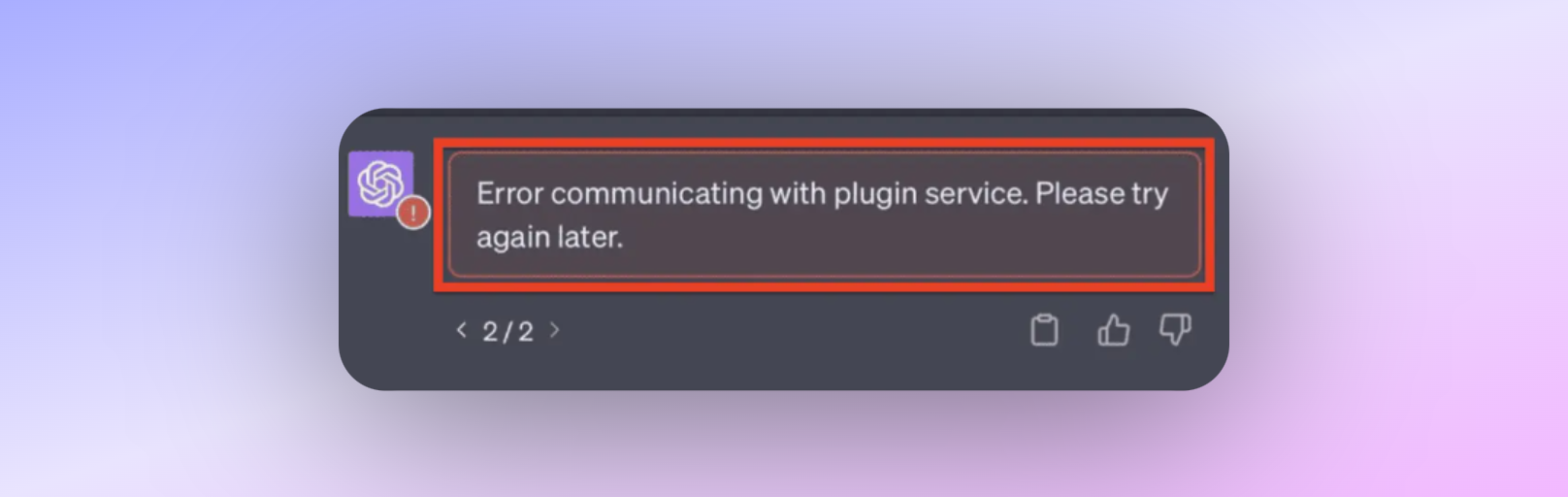
皆さんも経験があるかもしれません。重要な作業を行っている最中に、その作業を完了させるためにプラグインに頼っていると、突然エラーメッセージが表示されます。「プラグインサービスとの通信エラー。しばらくしてからもう一度お試しください」という恐ろしいメッセージです。これはイライラするばかりで、混乱を招く問題であり、解決に時間を要する障害となります。
この記事では、この問題を理解し、解決するためのリソースとして活用できる内容を提供します。このエラーメッセージがどういう意味を持ち、なぜ発生するのか、さらに重要なのは、どのように修正するのかについて詳しく説明します。それでは、この迷惑な問題を過去のものに変えるために、さっそく始めましょう。
「プラグインサービスとの通信エラー」とは何ですか?
「プラグインサービスとの通信エラー。しばらくしてからもう一度お試しください」というメッセージは、サービスに依存する任意のプラグインを使用している際に表示される一般的なエラーメッセージです。このエラーは特に厄介であり、さまざまな要因により発生するため、具体的な原因が特定できません。この問題がプラグイン自体にあるのか、サービス側にあるのか、それとも自分のコンピューターに問題があるのか、ということが不明確なため、解決が困難な問題となります。
「プラグインサービスとの通信エラー」が発生する一般的なシナリオは次のとおりです。
-
プラグインのインストール中: 新しいプラグインをインストールしようとすると、このエラーに遭遇することがあります。
-
プラグインの使用中: プラグインを使用している最中に、突然このエラーが表示されることがあります。
-
アップデート後: プラグインやオペレーティングシステムのソフトウェアのアップデートによって、このエラーが発生することがあります。
「プラグインサービスとの通信エラー」というエラーメッセージが表示されるのはなぜですか?
「プラグインサービスとの通信エラー。しばらくしてからもう一度お試しください」というメッセージが表示される理由を理解することは、解決のための第一歩です。このエラーは特定のプラグインに特有のものではないため、さまざまな要因を原因として発生する可能性があります。
- サーバーサイドの問題: 時には、問題がプラグインまたはデバイスではなく、プラグインが通信しようとしているサーバーにある場合があります。
- ネットワークの問題: インターネット接続が不安定な場合、プラグインのサーバーとの通信に干渉する可能性があります。
- トークンの期限切れ: 多くのプラグインは認証にトークンを使用します。これらのトークンが期限切れになり、更新されない場合、このエラーが発生することがあります。
「プラグインサービスとの通信エラー」という問題を修正する方法
さて、「プラグインサービスとの通信エラー。しばらくしてからもう一度お試しください」というメッセージに遭遇し、次に何をすればいいのか悩んでいるかもしれません。心配しないでください、一人ではありません。このセクションには、問題を解決するための実証された解決策が詰まっています。
ブラウザのキャッシュをクリアする
シンプルでありながらも非常に効果的な解決策の一つは、ブラウザのキャッシュをクリアすることです。以下は、クリアする方法です。
- Google Chrome:
設定 > プライバシーとセキュリティ > ブラウジングデータを消去に移動します。キャッシュされた画像とファイルを選択し、データを消去をクリックします。 - Mozilla Firefox:
オプション > プライバシーとセキュリティ > クッキーとサイトデータに移動します。データを消去をクリックし、キャッシュされたWebコンテンツを選択します。 - Microsoft Edge:
設定 > プライバシー、検索、およびサービス > ブラウジングデータを消去に移動します。キャッシュされた画像とファイルを選択し、今すぐ消去をクリックします。
キャッシュをクリアすると、ほとんどのウェブサイトからログアウトされますので、パスワードを手元にご用意ください。
問題のあるプラグインをアンインストールして再インストールする
問題を解決する最良の方法は、最初からやり直すことです。問題を引き起こしている可能性のある不具合や競合関係を解決するために、プラグインをアンインストールし、再インストールすることで修正できる場合があります。
- アンインストール: 使用しているアプリケーション内のプラグインの設定に移動し、
アンインストールまたは削除のオプションを探します。 - 再起動: プラグインがアンインストールされたら、アプリケーションを再起動します。
- 再インストール: プラグインのマーケットプレイスまたはウェブサイトに戻り、プラグインを再インストールします。
- テスト: 最後に、エラーが解消されたかどうかを確認するためにプラグインをテストします。
トークンの期限切れを確認する
期限切れのトークンは、このエラーの一般的な原因です。使用しているプラグインが認証を必要とする場合は、トークンが最新であることを確認してください。
- 手動で更新する: 一部のプラグインでは、トークンを手動で更新する必要があります。このオプションはプラグインの設定で確認してください。
- 自動更新: プラグインがトークンを自動的に更新するはずであるにもかかわらず、更新されない場合、報告する必要があるかもしれません。
別のブラウザを試す
信じるか信じないか、問題は単に使用しているブラウザにある場合もあります。異なるブラウザには、プラグインの処理方法が異なるため、一つではうまくいかず、別のブラウザでは完璧に動作することがあります。
- ブラウザを切り替える: Chromeを使用している場合はFirefoxを試してみて、その逆も試してみてください。
- 互換性を確認する: ブラウザと互換性があるかどうかを確認してください。
- テスト: 新しいブラウザでプラグインを使用してエラーが発生するかどうかを確認してください。
他の拡張機能を無効にする
ブラウザの拡張機能がプラグインと競合することがあり、恐ろしい「プラグインサービスとの通信エラー。しばらくしてからもう一度お試しください」というメッセージが表示される原因となる場合があります。
- 競合の特定: 他のすべての拡張機能を無効にし、それぞれを1つずつ有効にして、それぞれの拡張機能を有効にするたびにプラグインをテストし、競合がないかどうかを確認します。
- 競合する拡張機能の削除: 問題を特定したら、それを削除するか、プラグインと競合しない代替案を探してください。
結論
この包括的なガイドの終わりに到達し、"プラグインサービスとの通信エラー。後でもう一度試してください"という問題に対処するための解決策のツールキットを手に入れました。このエラーが何であり、なぜ発生するのか、さらには修正する方法について説明しました。ブラウザのキャッシュをクリアすることからコミュニティが提案する解決策への取り組みまで、試すことができるさまざまなオプションがあります。
